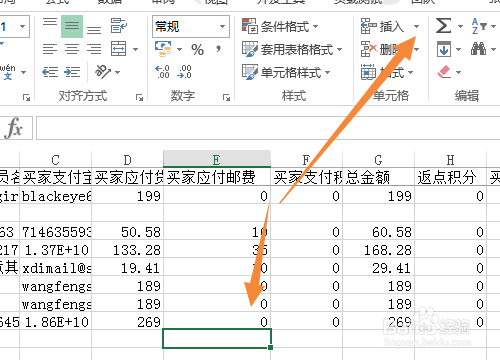1、打开淘宝网登录店主账号
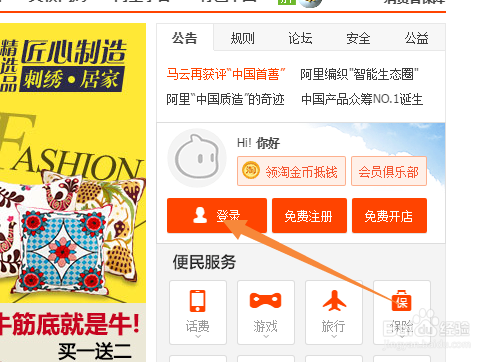
2、点卖家中心,登录卖家中心,点“已卖出宝贝”
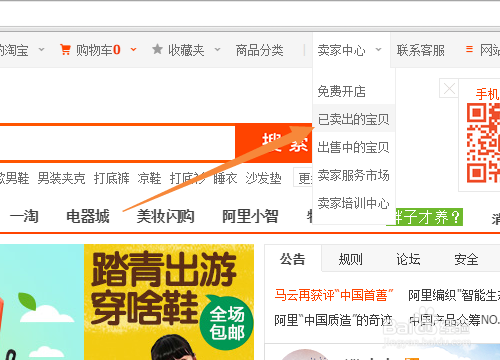
3、选择要查询订单详情,例如上个月一1号到31号所有交易成功的订单,点批量导出
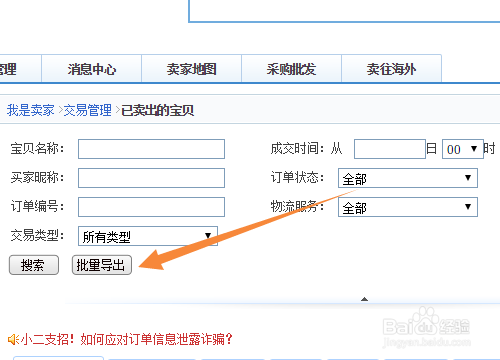
4、点生成报表
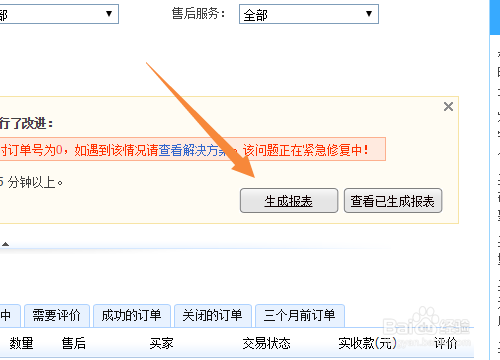
5、下载刚才生成的订单报表
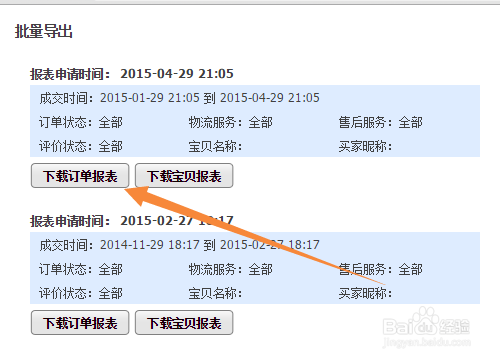
6、用Excel电子表格软件打开刚才下载的订单报表 ,选“视图”功能卡下“冻结首先”命令,这样方便后面对表格处理
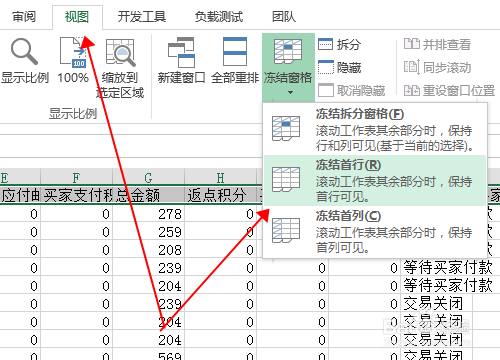
7、选中表格“物流公司”列,在“数据”功能卡下选“排序” 对表格按“物流公司”列排序
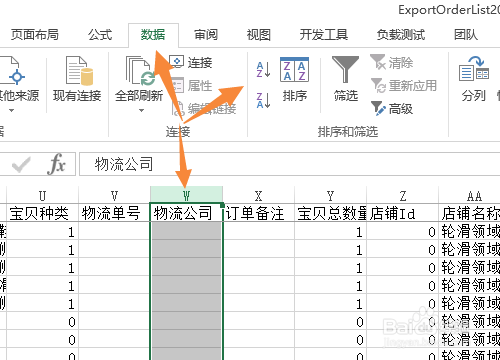
8、选“数据”功能卡下,“分类汇总”命令
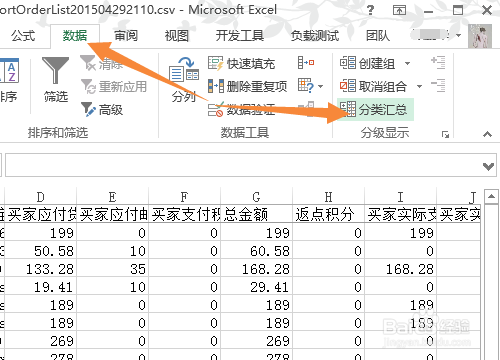
9、设置分类字段为“物流公司”,汇总方式为“计数” ,选定汇总项为“物流公司” 点确定
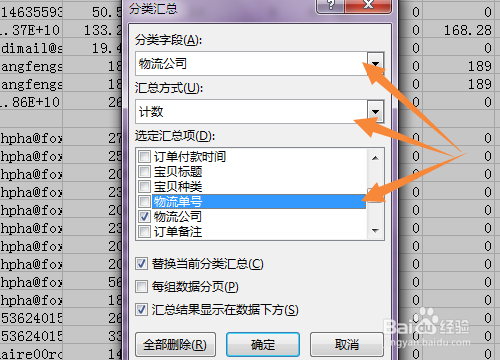
10、这样就能快递速的统计出店铺使用各个快递公司单号的详细情况了
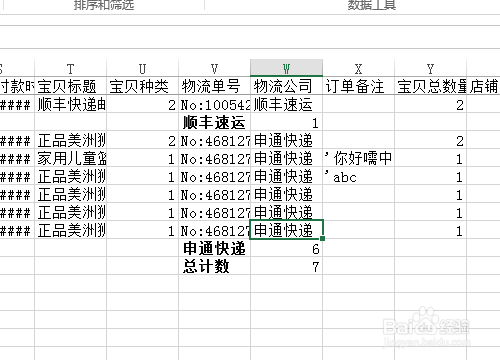
11、点应付邮费最下面空白单元格,点“开始”功能卡下“自动求合”命令,还能对当月所有订单中的邮费合并统计